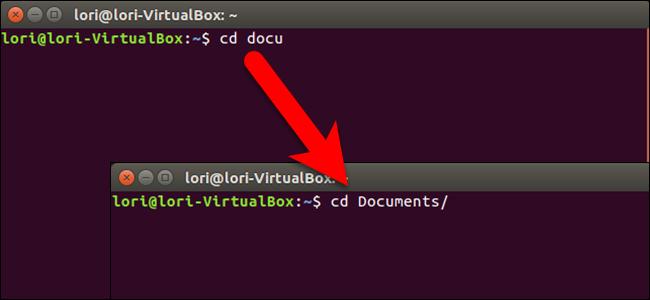
La línea de comando en Linux distingue entre mayúsculas y minúsculas. Cuando utiliza la función de tabulación para cambiar o listar directorios rápidamente en la línea de comando, debe coincidir con el caso de los nombres de directorio. Sin embargo, hay una manera de hacer que la finalización de tabulación no distinga entre mayúsculas y minúsculas.
La función de tabulación hace que sea más rápido y fácil ingresar nombres de directorios en la línea de comando. Simplemente puede comenzar a escribir el comienzo del nombre del directorio en el indicador y luego presionar Tab para que el resto del nombre del directorio ingrese automáticamente. Por ejemplo, para cambiar al directorio Documentos, simplemente comience a escribir cd Docuy luego presione Tab. Se completará automáticamente en cd Documents/.
Puede hacer que esta característica no distinga entre mayúsculas y minúsculas agregando una configuración al archivo .inputrc de Linux. Este archivo maneja asignaciones de teclado para situaciones específicas en la línea de comando (o shell bash) y le permite personalizar el comportamiento de la línea de comando. Es muy fácil agregar esta configuración y le mostraremos cómo.
Hay dos archivos .inputrc: uno global que se aplica a todos los usuarios del sistema ( /etc/.inputrc) y uno local en el directorio de inicio del usuario actual que se aplica solo a ese usuario ( ~/.inputrc). El carácter ~ representa el directorio de inicio, como / home / lori /. El archivo .inputrc local anula el global, lo que significa que cualquier configuración que agregue al archivo local se utilizará a pesar de lo que haya en el archivo global. Vamos a agregar la configuración que no distingue entre mayúsculas y minúsculas a nuestra cuenta local en nuestro ejemplo, pero puede hacerlo de cualquier manera.
Usaremos un editor de texto llamado gedit para agregar la configuración al archivo .inputrc. Presione Ctrl + Alt + T para abrir la Terminal. Luego, para cambiar el archivo .inputrc local, escriba el siguiente comando en el indicador y presione Entrar.
gksu gedit ~ / .inputrc
Si desea cambiar el archivo .inputrc global, escriba el siguiente comando.
gksu gedit /etc/.inputrc
Si no tiene un archivo .inputrc, este comando creará uno en su directorio de inicio o directorio / etc automáticamente.
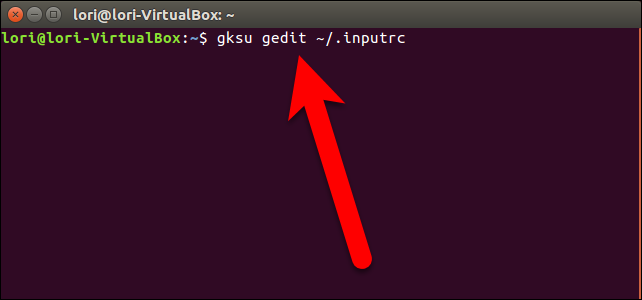
Aparecerá un cuadro de diálogo que le solicitará su contraseña, así que introduzca la contraseña que utiliza para iniciar sesión en su cuenta y haga clic en «Aceptar».
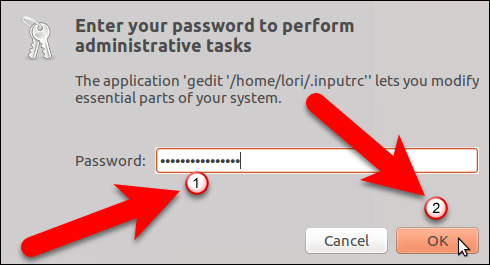
El archivo .inputrc puede estar vacío, y eso está bien. Para que la finalización de tabulación ignore el caso, agregue la siguiente línea al archivo:
establecer completado-ignorar-mayúsculas y minúsculas en
Clic en Guardar».
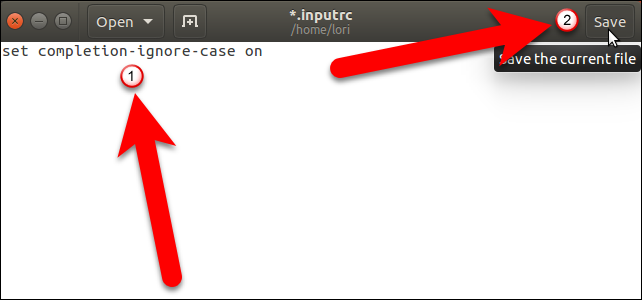
Para cerrar gedit, haga clic en el botón «X» en la esquina superior izquierda.
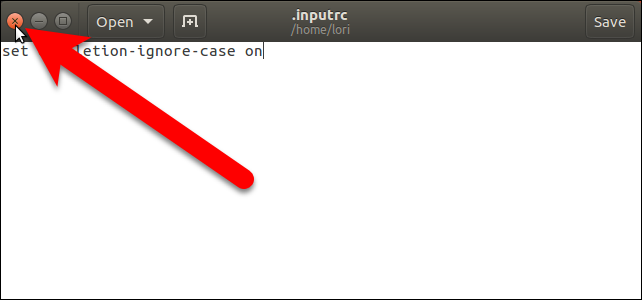
La configuración que acaba de agregar al archivo .inputrc no afectará la sesión actual de la ventana de Terminal. Debe cerrar la ventana de Terminal y abrirla nuevamente para que el cambio surta efecto. Por lo tanto, escriba exiten el indicador y presione Entrar o haga clic en el botón «X» en la esquina superior izquierda de la ventana.
NOTA: Es posible que vea algunas advertencias, como se muestra a continuación, pero no afectan lo que estamos haciendo con el archivo.
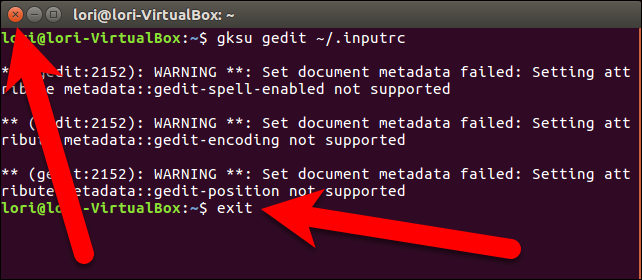
Ahora, por ejemplo, cuando escribe cd docu y presiona Tab…
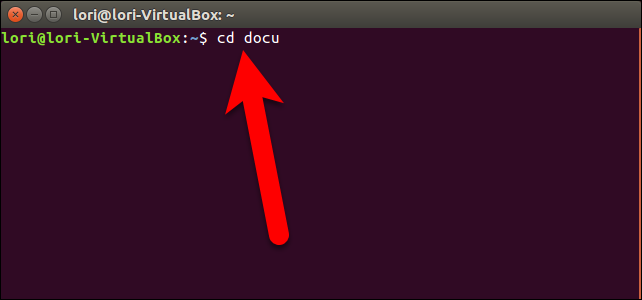
… La finalización de tabulación funcionará aunque el caso no coincida con el nombre del directorio.
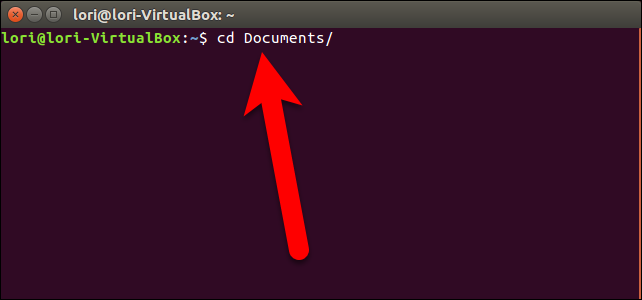
Si desea volver a la configuración predeterminada que distingue entre mayúsculas y minúsculas para completar la pestaña, simplemente abra el mismo archivo .inputrc al que agregó la configuración, elimine la línea que agregó y guarde y cierre el archivo. Recuerde cerrar la ventana de Terminal y volver a abrirla después de cambiar el archivo .inputrc.